Einleitung
Video Sessions sind ein leistungsstarkes Tool für Fernsupport und Anleitung. Mit erweiterten Funktionen wie Aufzeichnungen, Augmented Reality (AR) Tools und Echtzeit-Interaktion ermöglichen Video Sessions es Mitarbeitern, Code Nutzern effizient zu helfen, ohne vor Ort sein zu müssen.
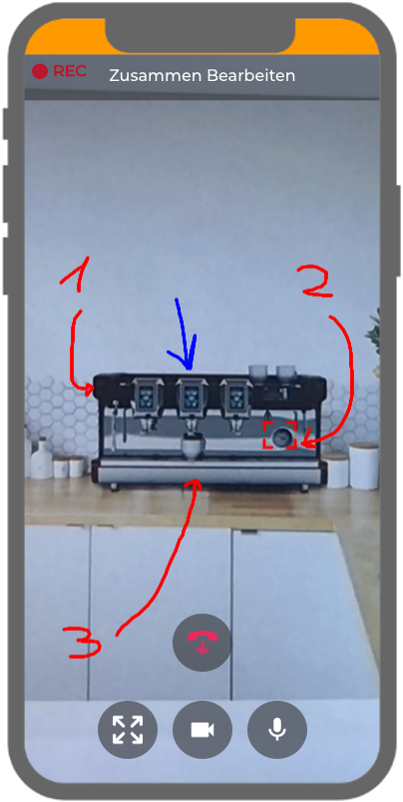
Erstellen von Video Sessions
Video Sessions können sowohl von Mitarbeitern als auch von Code Nutzern erstellt werden, jedoch gibt es Unterschiede in der Initiierung:
Code Nutzer
Code Nutzer müssen Video Sessions anfragen, und diese Anfragen müssen von einem Mitarbeiter bestätigt werden, bevor ein Anruf beginnen kann.
Möglichkeiten zur Anforderung einer Video Session:
- Video Sessions Modul-Button: Wenn der Modul-Button verfügbar ist, klicken Sie darauf. Wenn ein Kamera- und Plus-Button angezeigt wird, klicken Sie darauf, um den Anforderungsflow für die Video Session zu starten. (Bild)
- Text Assistent: Flows für Video Session-Anfragen können auch über Actions-Buttons im Text Assistent (Artikel) verfügbar sein.
Hinweis: Die Möglichkeit, Video Sessions anzufordern, hängt von den Einstellungen des Service Providers ab. Code Nutzer haben möglicherweise keine Berechtigung, Video Sessions anzufordern.

Was passiert nach einer Anfrage?
- Verantwortliche Mitarbeiter werden sofort über die Anfrage benachrichtigt.
- Sie können Details wie das Gerät, den Grund für die Anfrage und verknüpfte Tickets überprüfen, bevor sie bestätigen.
Mitarbeiter
Mitarbeiter können Video Sessions direkt erstellen. Diese Sitzungen werden sofort auf "BESTÄTIGT" gesetzt, sodass der Anruf ohne Verzögerung gestartet werden kann.
Möglichkeiten zur Erstellung einer Video Session:
Im Backoffice:
- Video Sessions Tab: Klicken Sie auf +VIDEO SESSION ANLEGEN. (Bild)
- Geräte-Details-Ansicht: Navigieren Sie zum Video Sessions Tab in der Geräte-Details-Ansicht und klicken Sie auf +VIDEO SESSION ANLEGEN.
- Messenger (Ticket-Detailansicht): Klicken Sie im Messenger auf +VIDEO SESSION ERSTELLEN. (Bild)
In der mobilen Anwendung:
- Navigieren Sie zum Mobilen Dashboard und wählen Sie das Video Sessions Modul aus.
- Klicken Sie auf den Button mit Kamera- und Plus-Symbol. (Bild)
- Wählen Sie das Gerät aus, für das die Video Session erstellt werden soll.
Video Session-Status
Der Status einer Video Session zeigt den Fortschritt an.

| Status | Bedeutung |
|---|---|
| ANGEFORDERT | Ein Code Nutzer hat eine Video Session angefordert. Die Sitzung muss bestätigt werden, bevor ein Anruf gestartet werden kann. |
| BESTÄTIGT | Die Sitzung wurde von einem Mitarbeiter genehmigt. Beide Seiten können den Anruf nun starten. |
| LÄUFT | Der Anruf ist derzeit aktiv. |
| ABGESCHLOSSEN | Der Anruf wurde beendet, die Sitzung bleibt jedoch zur Überprüfung geöffnet. |
| GESCHLOSSEN | Die Sitzung ist abgeschlossen. Code Nutzer müssen eine neue Anfrage stellen, es sei denn, ein Mitarbeiter öffnet sie erneut. |
| ABGEBROCHEN | Die Sitzung wurde entweder vom Code Nutzer oder vom Mitarbeiter abgebrochen. |
Hinweis: Der Status ändert sich automatisch bei bestimmten Ereignissen (z. B. auf "LÄUFT", wenn ein Anruf beginnt).
Vor der Video Session
Schritte für Mitarbeiter:
- Anfrage überprüfen:
- Anfrage bestätigen:
- Aufzeichnung aktivieren (optional):
Starten einer Video Session
Sobald die Sitzung auf "BESTÄTIGT" gesetzt wurde, können sowohl der Mitarbeiter als auch der Code Nutzer den Anruf durch Klicken auf START initiieren.
- Kameraeinstellungen für Mitarbeiter:
- Die Kamera ist standardmäßig deaktiviert, kann jedoch vor oder während des Anrufs aktiviert werden. (Bild)
Tools während einer Video Session
| Funktion | Beschreibung |
|---|---|
| Aufzeichnung | Sitzungen können aufgezeichnet werden (mit Zustimmung). Aufzeichnungen werden hochgeladen und sind für beide Seiten verfügbar. (Bild) |
| Screenshots | Screenshots können aufgenommen und gemeinsam bearbeitet werden. Diese werden automatisch in der Details-Ansicht gespeichert. (Bild) |
| Zeichnungen | Beide Seiten können auf dem Video zeichnen. Zeichnungen sind temporär und verschwinden nach wenigen Sekunden. (Video)(Video)(Video) |
| Tracking | Mitarbeiter können Elemente im Video markieren und verfolgen. Markierte Elemente bleiben hervorgehoben, auch wenn sich die Kamera bewegt. (Video) |
| Spiegeln | Mitarbeiter können das Video spiegeln, um es aus einer anderen Perspektive zu sehen. (Video) |
Nach der Video Session
- Status-Update: Der Status der Sitzung ändert sich automatisch auf "GESCHLOSSEN".
- Daten-Upload: Aufzeichnungen, Screenshots und andere Sitzungsdaten werden hochgeladen und in der Video Sessions Details-Ansicht gespeichert.
- Follow-Up:
- Code Nutzer müssen eine neue Anfrage stellen, wenn sie einen weiteren Anruf benötigen, es sei denn, ein Mitarbeiter öffnet die Sitzung erneut.
- Durch das erneute Öffnen einer Session kann ein weiterer Anruf unter derselben Session durchgeführt werden. (Bild)
Gut zu wissen
- Die Fähigkeit von Code Nutzern, Video Sessions anzufordern, hängt von den Einstellungen des Service Providers ab.
- Nur Mitarbeiter, die der Video Session zugewiesen sind, können Anrufe verwalten oder durchführen.
- Alle sitzungsbezogenen Daten, wie Aufzeichnungen und Screenshots, sind über die Video Sessions Details-Ansicht zugänglich.
